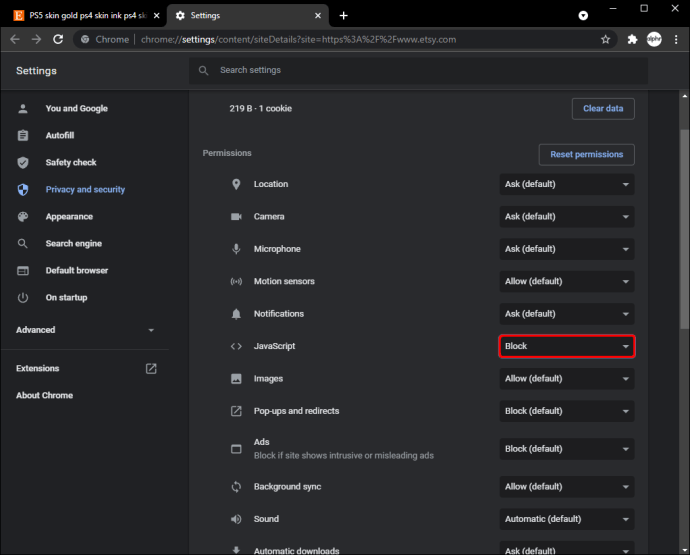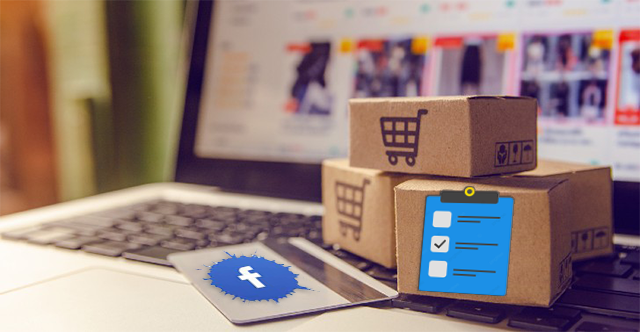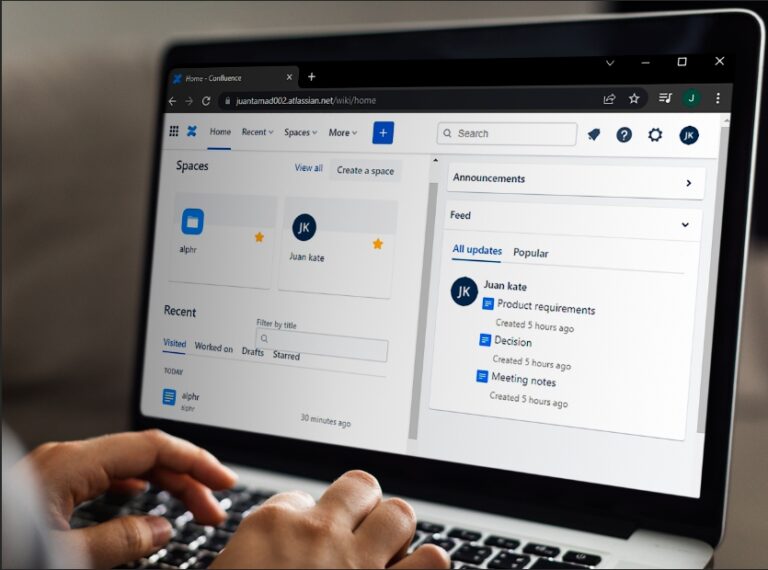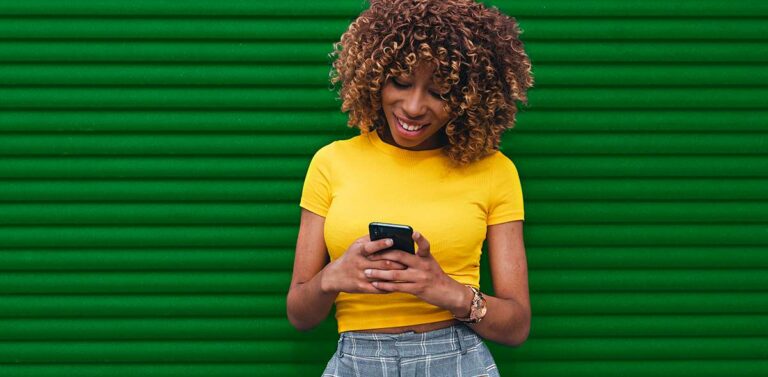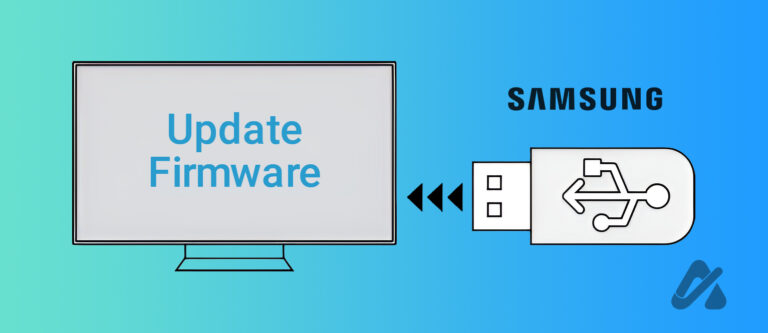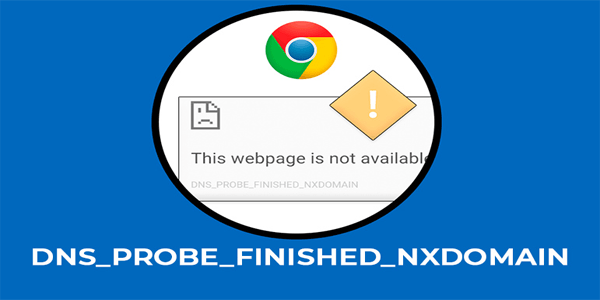Как да запазвате изображения на уеб страница, когато щракването с десния бутон е деактивирано
Запазването на изображения от уебсайтове е доста лесен процес. Като цяло всичко, което е необходимо, е да щракнете с десния бутон върху изображение и да го запишете на вашия компютър. Но понякога уебсайтовете не позволяват на хората да копират текстове или изображения от техните страници, за да избегнат публикуването им другаде. Много страници се борят срещу неоторизирано споделяне на изображения, като деактивират функцията за щракване с десен бутон. За щастие има начин да се заобиколи това.

Ако търсите начини да запазвате изображения, когато щракването с десния бутон е деактивирано, сте попаднали на правилното място. Тази статия ще сподели полезни съвети, които да ви помогнат да заобиколите блоковете в Chrome, Firefox и Safari.
Запазване на изображения, когато щракването с десния бутон е деактивирано в Chrome
Программы для Windows, мобильные приложения, игры - ВСЁ БЕСПЛАТНО, в нашем закрытом телеграмм канале - Подписывайтесь:)
За да запазят изображение от уебсайт в Chrome, потребителите обикновено могат просто да щракнат с десния бутон върху него и да изберат „Запазване на изображение“ от менюто. Тази функция обаче не винаги е налична. Ако уебсайт, от който се опитвате да изтеглите снимка, е блокирал функцията за щракване с десен бутон, не се притеснявайте.
По-долу са различни методи за „разбиване на кода“ и запазване на снимки, когато щракването с десния бутон е деактивирано в Chrome.
Чрез инструментите за разработчици
Осъществете достъп до инструментите за разработчици на вашия браузър Chrome, за да промените настройките за щракване с десен бутон. Ето как да го направите.
- Отидете до уебсайта, който има изображението, което искате да запазите.

- Щракнете с десния бутон върху празното бяло пространство на страницата, която съдържа изображението.

- Изберете „Проверка“ от падащото меню. Друга възможност е да натиснете клавишите „Ctrl + Shift + I“, за да стартирате инструментите за разработчици.

- Намерете раздела „Приложение“ в горната част на екрана с инструменти за разработчици.

- Ако не виждате раздела, щракнете върху двете сочещи стрелки отдясно, за да разгънете менюто и изберете „Приложение“.

- Придвижете се през левия прозорец, докато намерите папката, наречена „Рамки“.

- Кликнете върху лявата стрелка, за да го разгънете. Когато го направите, разгънете името на сайта, от който искате да запазите изображение.

- Разширете папката „Изображения“.

- Потърсете изображението, което искате да изтеглите.

- Щракнете върху него за уголемена версия, след което изберете „Запазване на изображението“, за да го запишете на вашия компютър.

Деактивирайте JavaScript
Повечето собственици на уебсайтове предотвратяват щракване с десен бутон с помощта на JavaScript. Лесен хак е да деактивирате JavaScript от Chrome и ще можете да щракнете с десния бутон върху изображение, за да го изтеглите.
Ето как да го направите:
- Отворете страницата, съдържаща изображението, което искате да изтеглите в Chrome.

- Изберете иконата на подложката до името на уебсайта в адресната лента.

- Щракнете върху „Настройки на сайта“ и изберете опцията „JavaScript“.

- Блокирайте JavaScript, като щракнете върху бутона „Блокиране“.

- Презаредете страницата и опитайте отново да щракнете с десния бутон върху изображението.

Имайте предвид, че блокирането на JavaScript може да повреди уеб страницата на вашия браузър. Може да искате да го деблокирате, ако планирате да посетите този уебсайт отново.
Използвайте разширение
В наши дни изглежда има разширения за всичко. И разширенията за активиране на десен бутон не са изключение. Ето как да го направите:
- Навигирайте до Уеб магазин на Chrome и намерете „Активиране на десния бутон” софтуер.

- Изберете „Добавяне към Chrome“.

- Стартирайте страницата, от която искате да изтеглите снимка, и щракнете върху иконата за разширение от дясната страна на адресната лента.

- Натиснете „Активиране на десния бутон“, за да копирате съдържанието, като щракнете с десния бутон върху него.

Направете екранна снимка
Освен ако не разглеждате уебсайт, съдържащ силно поверителна информация, трябва да можете да направите екранна снимка на изображението, което искате да изтеглите. Повечето лаптопи имат опция за заснемане на екрана, която също можете да използвате.
Печат в PDF
Този метод е доста подобен на този на екранната снимка. Просто следвайте стъпките по-долу:
- Натиснете клавишите „Ctrl + P“ на клавиатурата, за да отпечатате страницата.

- Изберете „PDF“ от прозореца за настройки. За да направите това, изберете „Destination“, след това „Save as PDF“ в диалоговия прозорец Print.

Това ще преобразува уеб страницата в PDF документ.
Запазване на изображения, когато десният бутон е деактивиран във Firefox
Firefox е изключително адаптивен браузър и позволява на потребителите да настройват различни настройки на уебсайтове, включително функцията за защита при щракване с десен бутон. Най-лесният начин да направите това е да деактивирате JavaScript, но ще добавим още няколко метода за всеки случай.
Деактивирайте JavaScript
Повечето уебсайтове използват JavaScript, за да попречат на потребителите да копират съдържание от техните страници, но едно просто ощипване ще ви позволи да го направите без проблеми.
Просто следвайте стъпките по-долу:
- Отворете уеб страницата, от която искате да изтеглите изображение.
- Придвижете се до „Инструменти“, след това до „Опции“.
- Изберете раздела „Съдържание“.
- Премахнете отметката от квадратчето до „Активиране на JavaScript“.
- Презаредете страницата. Трябва да можете да запазите изображението, което искате.
Уверете се, че сте активирали отново JavaScript, след като приключите с изтеглянето на съдържанието, от което се нуждаете. В противен случай рискувате да счупите уеб страниците си.
Временно деактивирайте функцията
Друг начин за запазване на изображения, когато щракването с десния бутон е деактивирано във Firefox, е да промените настройките на страницата за конфигурация. Това временно ще деактивира функцията за щракване с десен бутон.
- Щракнете с десния бутон върху снимката, която искате да запазите.
- Натиснете „Shift“.
Ще се появи контекстното меню, въпреки че обикновено трябва да е блокирано.
Променете страницата за конфигурация
- Отворете страницата за конфигурация на Firefox, като напишете „about:config“ в адресната лента.

- Потвърдете подканата, която се показва на екрана.

- Въведете „контекст“ в лентата за търсене в горната част и потърсете следния файл: „dom.event.contextmenu.enabled“.

- Щракнете двукратно върху линията, за да я превключите на „false“.

- Върнете се на уебсайта, от който искате да изтеглите изображение, и щракнете с десния бутон върху изображението.

Не се изненадвайте да видите деактивираната функция за щракване с десен бутон. Веднага след като затворите менюто, ще можете да изтеглите изображението.
Използвайте разширение
Използването на разширение е лесен начин за заобикаляне на функцията за щракване с десен бутон за потребителите на Firefox. Просто отворете страницата с добавки на Mozilla и следвайте стъпките по-долу:
- Намери Абсолютно активиране на десен бутон и копиране добавка.

- Добавете разширението към вашия браузър. Уверете се, че е включен, когато посещавате желаната страница.

- Изтеглете изображението, като щракнете с десния бутон върху него.

Запазване на изображения, когато десният бутон е деактивиран в Safari
В сравнение с Chrome и Firefox, Safari има най-малко опции за запазване на изображения от уебсайтове, защитени с авторски права. Въпреки това, най-добрият и лесен начин да направите това е да деактивирате JavaScript.
Деактивирайте JavaScript
Много уебсайтове изпълняват JavaScript, за да предпазят съдържанието си от неупълномощено споделяне и изтегляне. Можете да деактивирате JavaScript в Safari, за да заобиколите бързо проблема.
Ето как да го направите:
- Стартирайте Safari на вашия Mac.

- Отворете менюто на приложението и щракнете върху „Предпочитания“.

- Отидете до раздела „Сигурност“.

- Премахнете отметката от квадратчето „Активиране на JavaScript“.

Това ще попречи на JavaScript да работи на уебсайта, от който искате да изтеглите снимка. Продължете към уебсайта, за да запазите изображението, след което активирайте отново JavaScript, като повторите стъпките по-горе и поставите отметка в квадратчето „Активиране на JavaScript“.
Направете екранна снимка
Ако стъпките по-горе не работят за вас, винаги можете да направите екранна снимка на всяко изображение. Просто натиснете следните клавиши на вашия Mac:
- „Shift + Command + 3“, за да направите екранна снимка на целия екран
- „Shift + Command + 4“, за да запазите част от екрана
Заобикаляне на функцията за щракване с десен бутон
Защитата на съдържанието е огромен проблем за много уебсайтове и деактивирането на функцията за щракване с десен бутон е начин те да защитят своите материали. За щастие има лесен начин за това и ние току-що го споделихме с вас. Независимо дали сте потребител на Chrome, Firefox или Safari, вече знаете поне няколко метода за запазване на изображение от уебсайт, защитен с авторски права.
Кой метод работи най-добре за вас? Споделете опита си в коментарите по-долу.
Программы для Windows, мобильные приложения, игры - ВСЁ БЕСПЛАТНО, в нашем закрытом телеграмм канале - Подписывайтесь:)